
Script pentru instalarea și configurarea ușoară a serverului web pe ubuntu
Script pentru instalarea și configurarea automată a serverului pe ubuntu. Există un punct pentru adăugarea convenabilă a site-urilor noi.

Imagini de fundal diferite pe diferite monitoare din Ubuntu
Instalați alte imagini de fundal pentru diferite monitoare. Metoda a fost testată pe ubuntu, dar ar trebui să funcționeze pe toate sistemele, inclusiv ferestrele și mac.

Montarea automată a discului Yandex în linux
Instrucțiuni detaliate despre cum se face automat la pornire conectați unitatea Yandex la folderul de pe calculatorul local din linux.
Un blog despre configurarea și instalarea software-ului pentru lnux cu prioritate pe ubuntu. Articolele au un limbaj simplu, care este ușor de înțeles pentru începători.

Și pentru a forța să încărcați shell-ul gnome în mod implicit în ubuntu este foarte ușor. Doar introduceți comanda:
sudo / usr / lib / lightdm / lightdm-set-defaults -s gnome-shell
Dacă doriți să readuceți sarcina la unitate, atunci pur și simplu:
sudo / usr / lib / lightdm / lightdm-set-defaults cu ubuntu
Sarcina principală se face. Cu toate acestea, există încă o problemă. După încărcare, shell-ul gnome va cere să deblocați cheia de breloc.
Un utilizator tipic de acasă nu are nevoie de el și este mai ușor să îl dezactivați cu totul. Pentru aceasta, deschideți "Cheile și parolele".
Găsim parole cu semnătura "login". Faceți clic dreapta pe ele și schimbați.
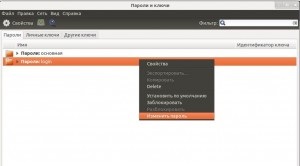
Introduceți vechea parolă (aceea de la sudo) și lăsați-o pe cea nouă. Și suntem de acord că punem calculatorul în pericol.
Rămâne doar să configurați corect programul autorun al tuturor programelor și puteți să vă ocupați în siguranță de afacerile lor, în timp ce computerul pornește și deschide software-ul obișnuit pentru dvs.
Trimiteți-le prietenilor: